Ko pogosto pišeš besedila v Microsoft Word, bodisi za šolo, študij ali službene namene, se boš zagotovo že srečal/a s zahtevo po dosegu določenega števila beseštetij. Ta navodila ti bodo pomagala učinkovito uporabljati štetje besed v Wordu. Poleg tega boš izvedel/a, kako opraviti štetje za označene predele besedila.
Najpomembnejše ugotovitve
V Wordu lahko trenutno število besed vidiš neposredno v statusni vrstici. Z uporabo funkcije "Štetje besed" dobiš podrobne informacije o besedah, znakih, odstavkih in še več. Poleg tega lahko štetje uporabiš na označena besedila.
Korak za korakom
Če želiš opraviti štetje besed v Wordu, sledi tem preprostim korakom:
Najprej poskrbi, da je tvoj dokument odprt. Poglej statusno vrstico spodaj levo v oknu. Tam boš našel/a trenutno število besed v tvojem dokumentu. To je hiter način, da dobiš vpogled v obseg svojega dela.
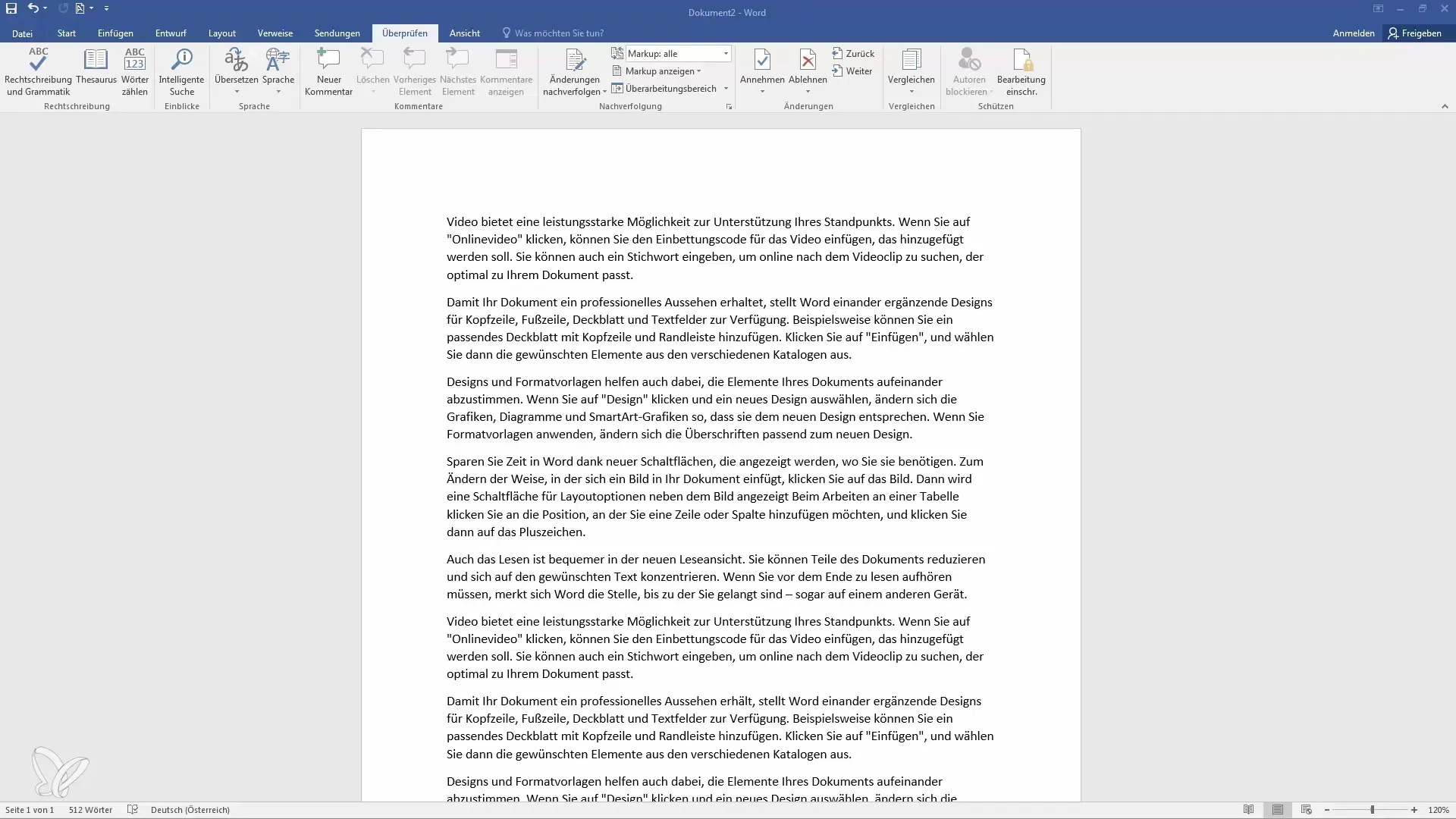
Če potrebuješ več informacij, pojdi na zavihek "Preverjanje" v menijski vrstici. Tam boš našel/a možnost "Štetje besed". Klikni nanjo, da vidiš podrobno statistiko o dokumentu. Tu ne boš videl/a samo števila besed, ampak tudi število znakov, odstavkov in strani.
V odprtem oknu ti bo prikazano število besed, na primer 512 v tem primeru, ter število znakov z in brez presledkov. Poleg tega lahko vidiš informacije o sprotnih in končnih opombah, ki vplivajo tudi na štetje.
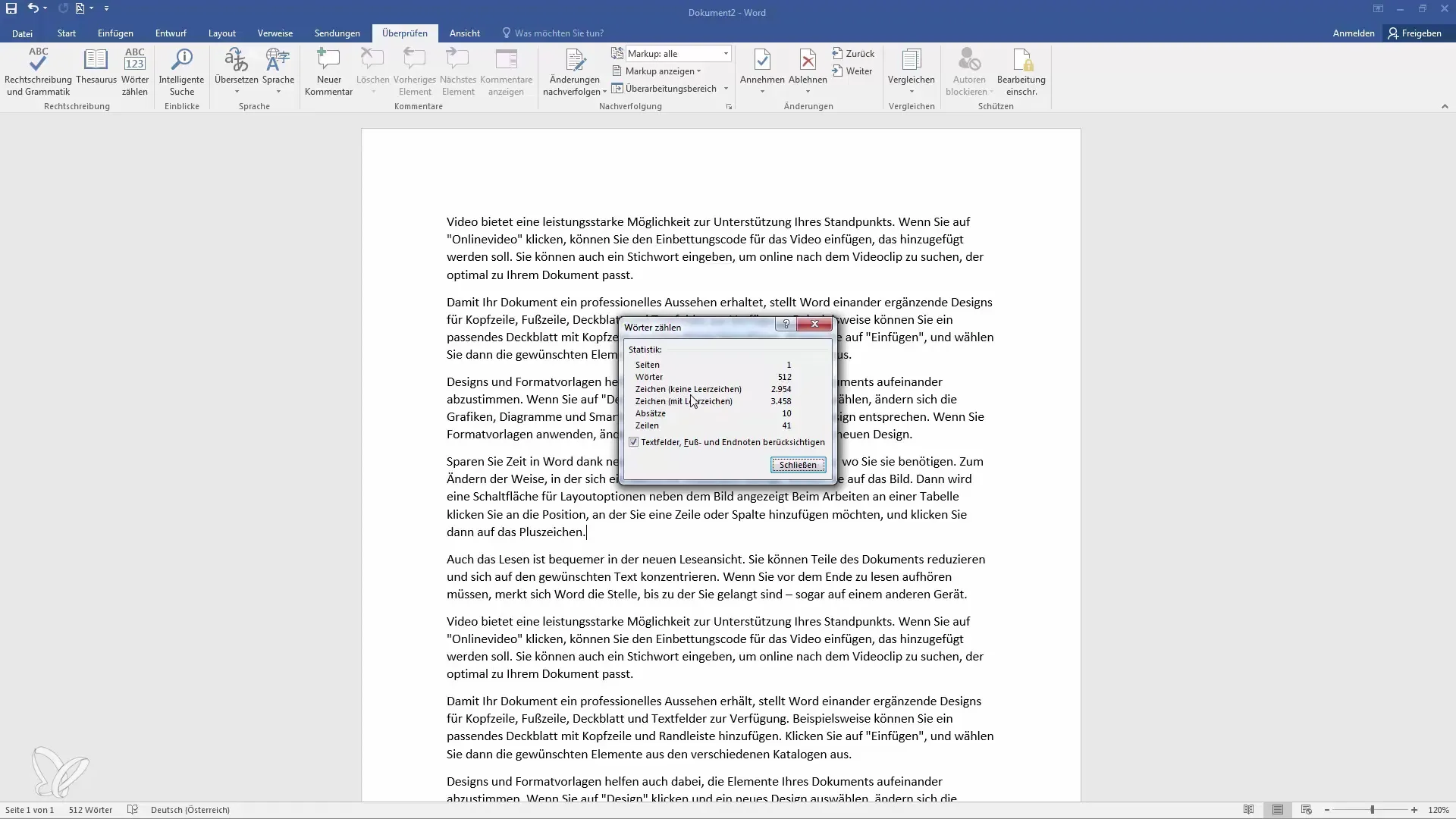
Če želiš šteti besede za določen odsek besedila, preprosto označi želeni tekst. Nato znova klikni na "Štetje besed". Word bo zdaj štel samo označene besede in ti prikazal število v kontekstu tvoje izbire.
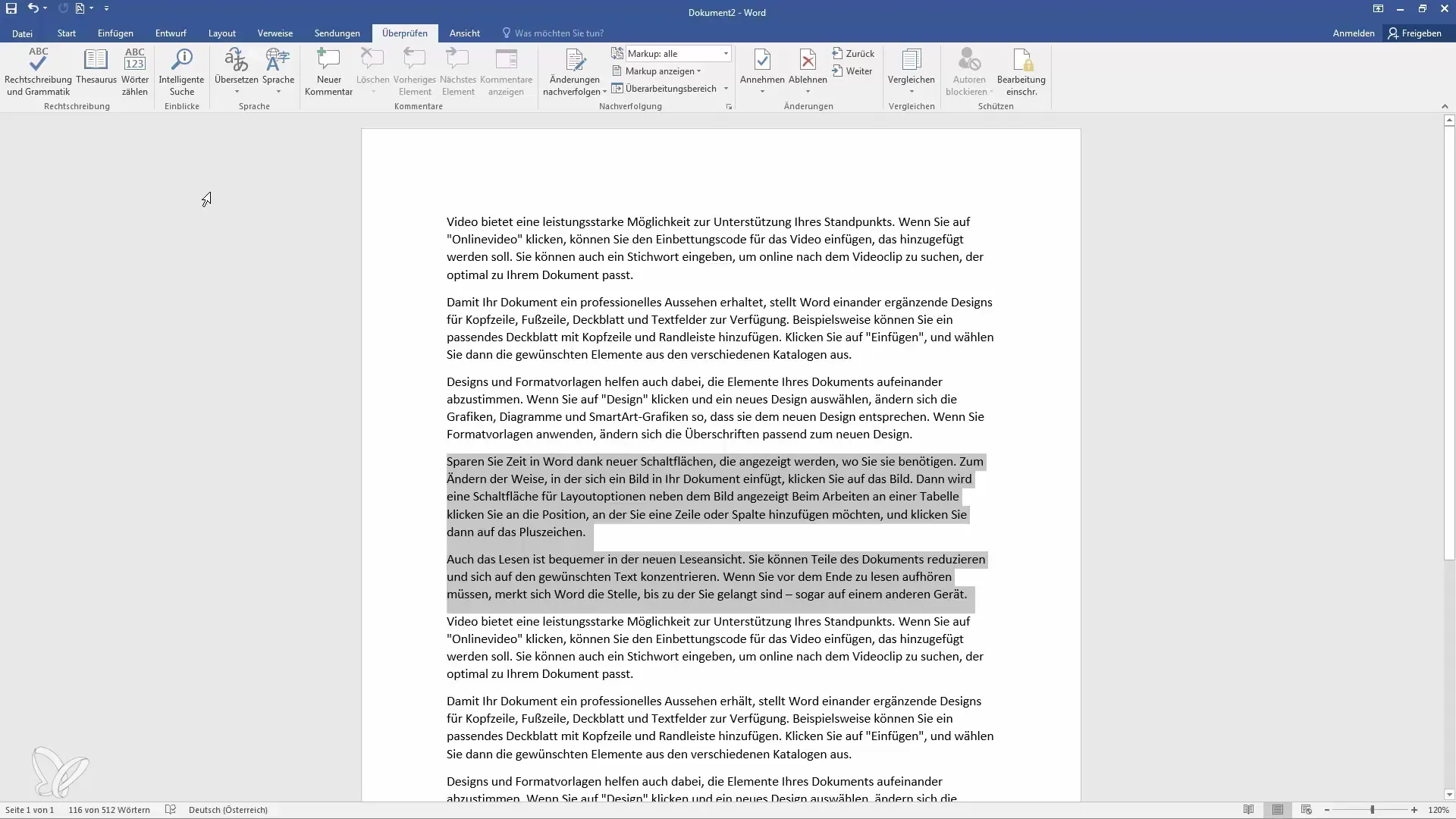
Na primer, če označiš dve vrstici, ti bo Word pokazal natančno število besed in znakov v tej majhni sekciji besedila. To je izjemno koristno, kadar moraš delati natančno.
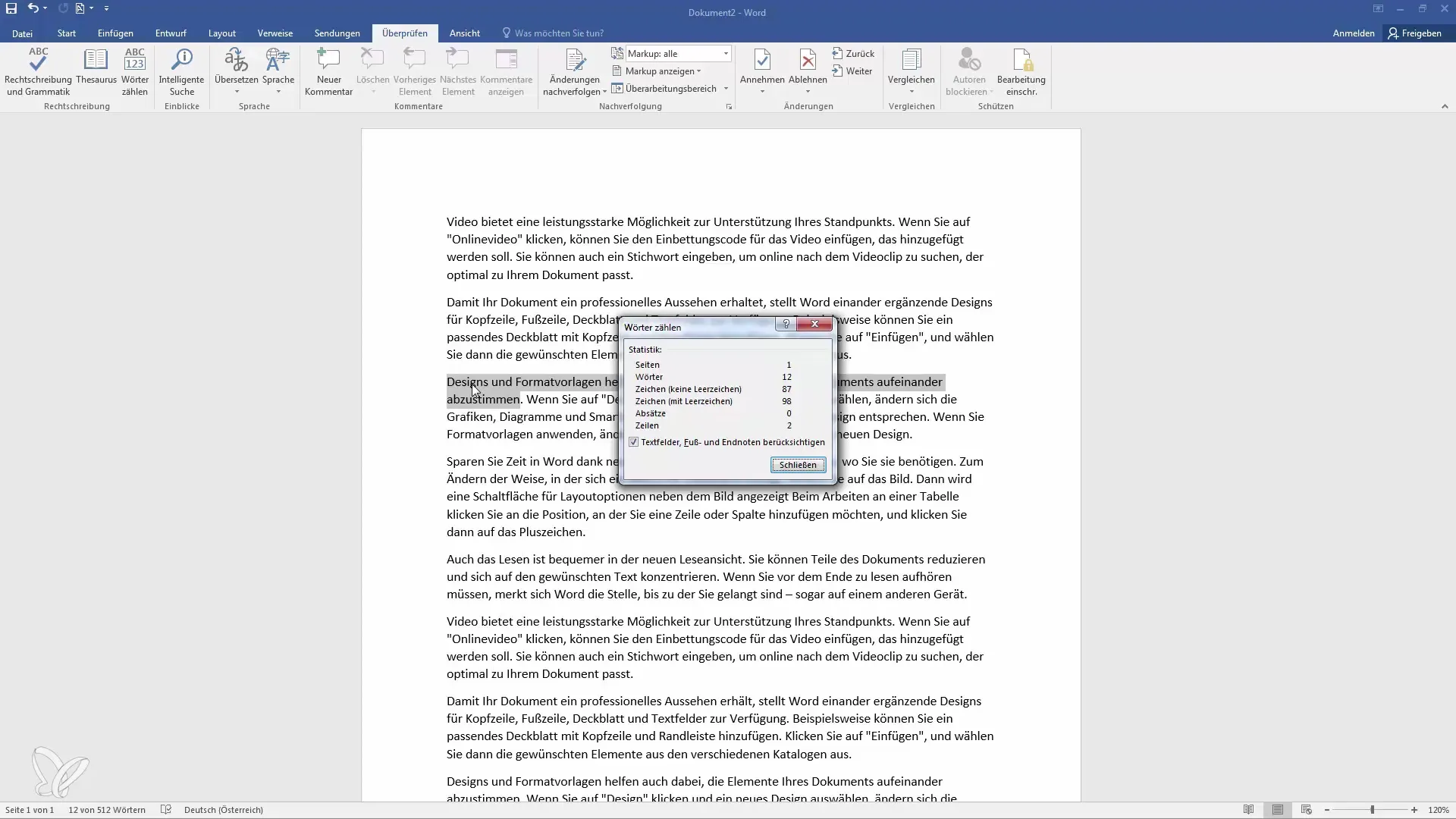
Z uporabo funkcije štetja lahko zagotoviš, da tvoja dela ustrezajo zahtevanim standardom - bodisi za esej, poročilo ali druge pisne naloge.
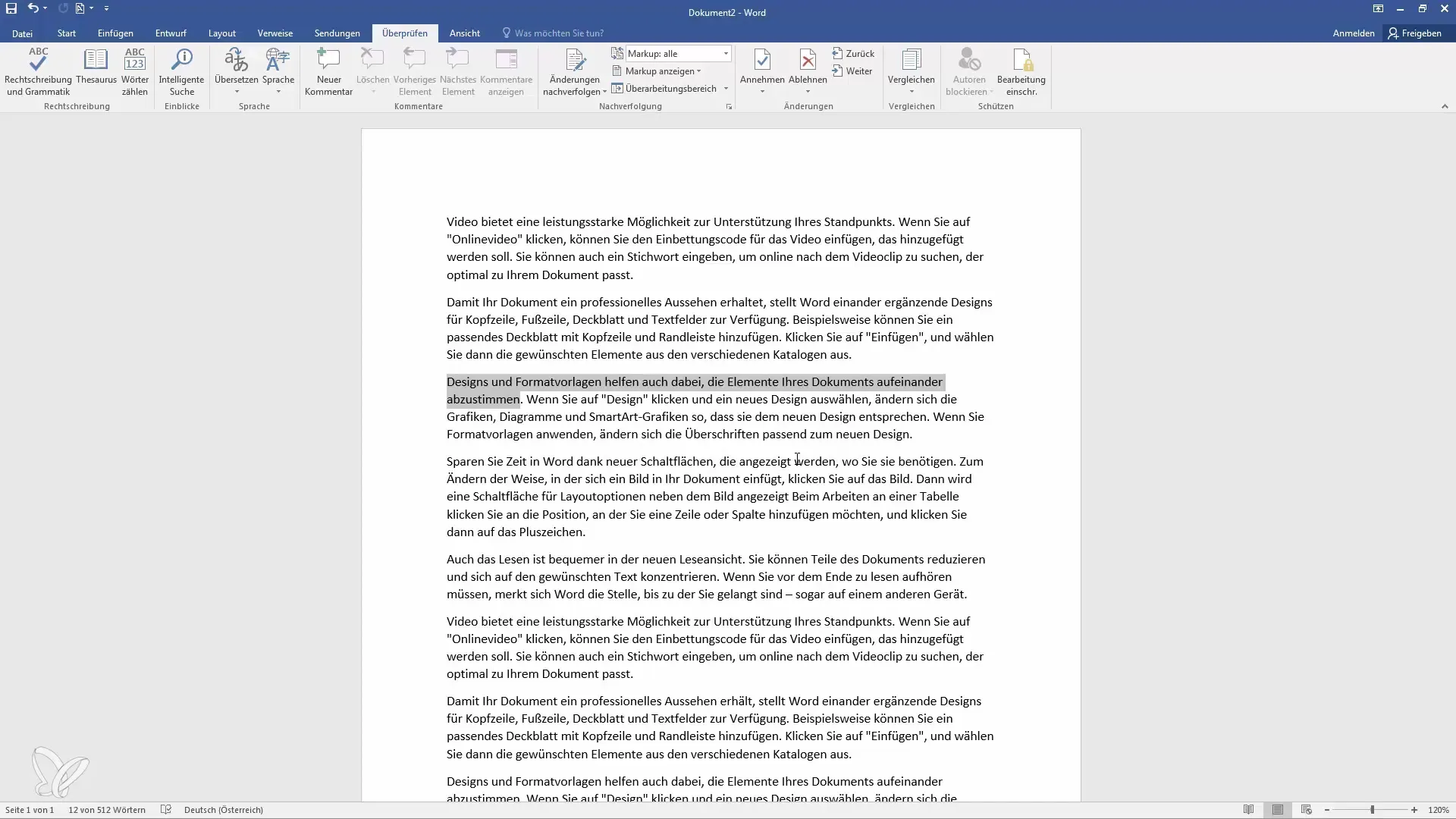
To bi bilo v osnovi vse o štetju besed v Wordu - majhna, a izjemno koristna funkcija, ki je ne smeš podcenjevati v svojem vsakdanjem življenju kot avtor ali študent.
Povzetek
V tej navodilih si izvedel/a, kako uporabiti štetje besed v Microsoft Wordu za celotne dokumente in določene odseke besedila. Uporabi te funkcije, da ohraniš pregled nad svojim besedilom in izpolniš zahteve s preprostostjo.
Pogosto zastavljena vprašanja
Kako štejem besede v svojem dokumentu v Wordu?V Wordu lahko število besed neposredno vidiš v statusni vrstici ali izbereš možnost "Šteje besede" v meniju "Preverjanje".
Kje najdem informacije o štetju besed v Wordu?Izberi zavihek "Preverjanje" in klikni na "Šteje besede", da dobiš podrobno statistiko.
Ali lahko štetje uporabim za določen odsek?Da, preprosto označi želeni tekst in klikni na "Šteje besede", da vidiš število besed in znakov v označenem odseku.
Kako natančno se štetje izvaja?Štetje vključuje besede, znake (z in brez presledkov), odstavke in strani. Sprotni in končni opombi so prav tako upoštevani.
Kaj storim, če imam vprašanja o štetju besed?Če imaš dodatna vprašanja, prosim pusti komentar, in odgovoril/a ti bom čim prej.


